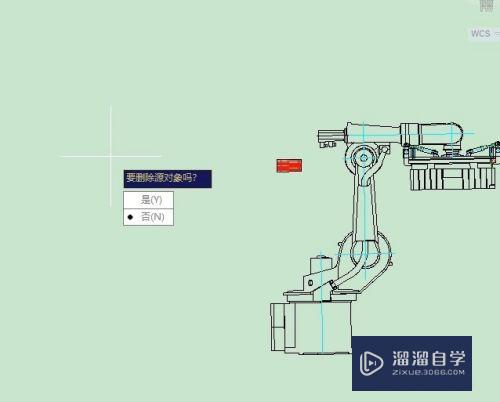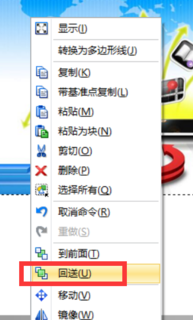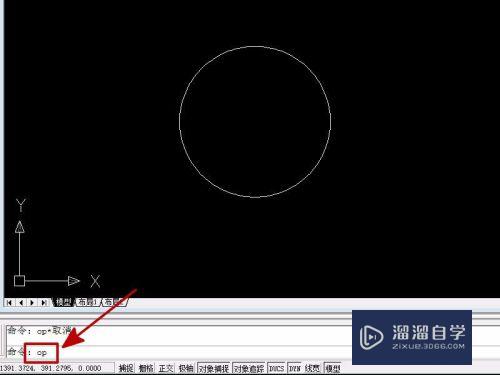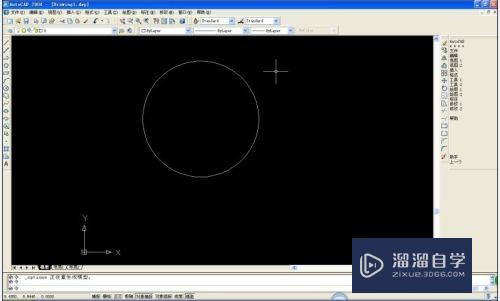CAD捕捉的功用如何使用(cad捕捉功能)优质
CAD是比较常用的平面图纸设计软件。在CAD里面编辑图形的时候。我们经常会需要用到捕捉工具。这样才能够精准的进行编辑。那么CAD捕捉的功用如何使用?本次教程来分享方法。
点击观看“CAD”视频教程。帮助你更好的上手
工具/软件
硬件型号:联想(Lenovo)天逸510S
系统版本:Windows7
所需软件:CAD2010
方法/步骤
第1步
1.比如我们下面这几个图形要找到哦啊他的切点。
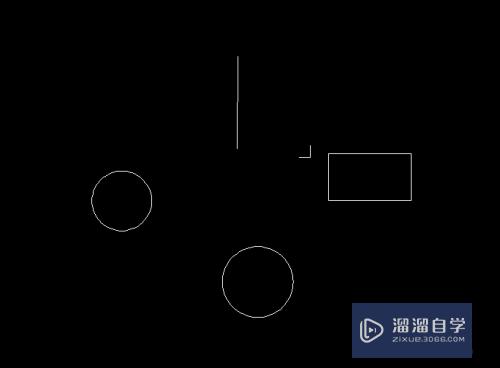
第2步
2.我们用直线连接很难找段端点。
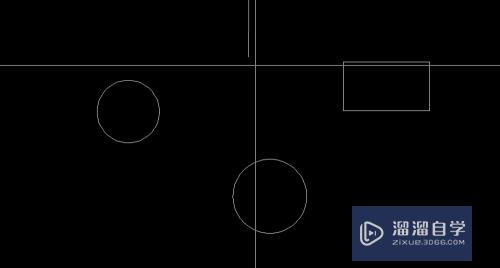
第3步
3.我们找到对象扑捉单击右键设置。
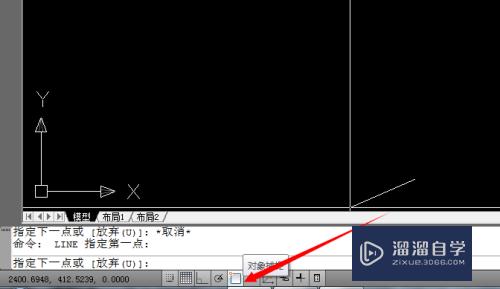

第4步
4.启用对象扑捉。
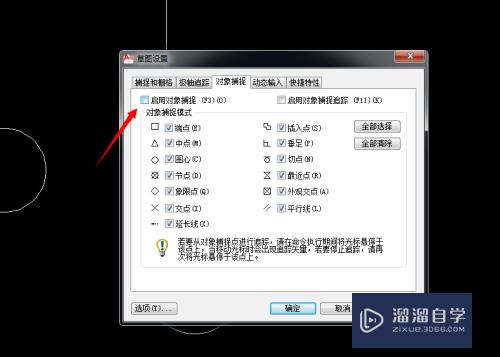
第5步
5.再把我们需要的前面打勾。
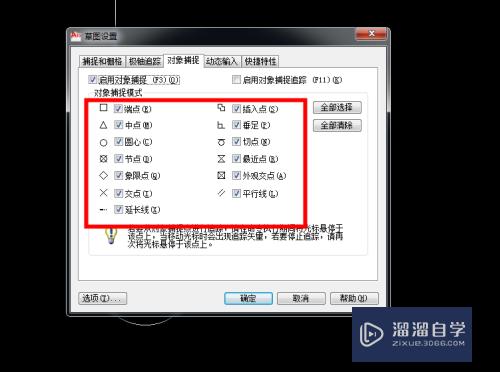
第6步
.确定之后连线自动就扑捉到了。
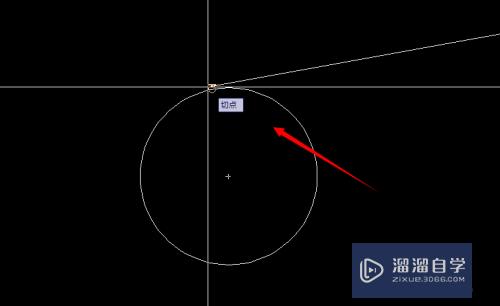
第7步
7.这些图形的连线我们就很方便了。
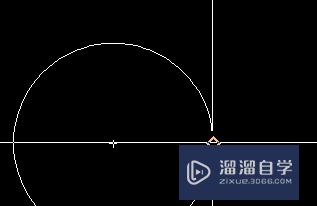
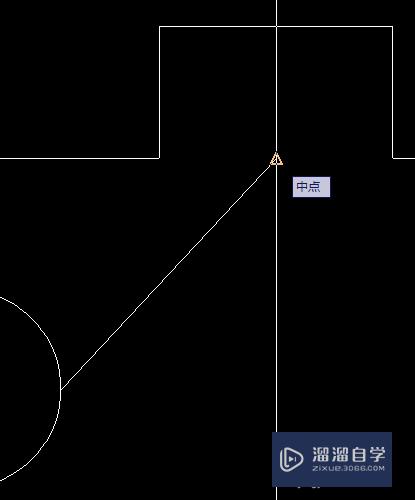
第8步
8.祝大家学习进步!
以上关于“CAD捕捉的功用如何使用(cad捕捉功能)”的内容小渲今天就介绍到这里。希望这篇文章能够帮助到小伙伴们解决问题。如果觉得教程不详细的话。可以在本站搜索相关的教程学习哦!
更多精选教程文章推荐
以上是由资深渲染大师 小渲 整理编辑的,如果觉得对你有帮助,可以收藏或分享给身边的人
本文标题:CAD捕捉的功用如何使用(cad捕捉功能)
本文地址:http://www.hszkedu.com/71258.html ,转载请注明来源:云渲染教程网
友情提示:本站内容均为网友发布,并不代表本站立场,如果本站的信息无意侵犯了您的版权,请联系我们及时处理,分享目的仅供大家学习与参考,不代表云渲染农场的立场!
本文地址:http://www.hszkedu.com/71258.html ,转载请注明来源:云渲染教程网
友情提示:本站内容均为网友发布,并不代表本站立场,如果本站的信息无意侵犯了您的版权,请联系我们及时处理,分享目的仅供大家学习与参考,不代表云渲染农场的立场!